韩博士分享Win10装机教程
来源:系统家园
时间:2024-01-17 10:55:39 477浏览 收藏
偷偷努力,悄无声息地变强,然后惊艳所有人!哈哈,小伙伴们又来学习啦~今天我将给大家介绍《韩博士分享Win10装机教程》,这篇文章主要会讲到等等知识点,不知道大家对其都有多少了解,下面我们就一起来看一吧!当然,非常希望大家能多多评论,给出合理的建议,我们一起学习,一起进步!
目前很多的用户都有发现自己的系统并不是很好用,或者自己的系统出现问题了,于是就想要开始重装系统,并且选择了韩博士win10进行使用,但是并不知道怎么进行装机,一起到文中看看具体的装机教程吧。
韩博士win10装机教程
韩博士win10系统下载地址:点击链接
1、用户需要先在以上链接中安装完成韩博士win10系统下载。
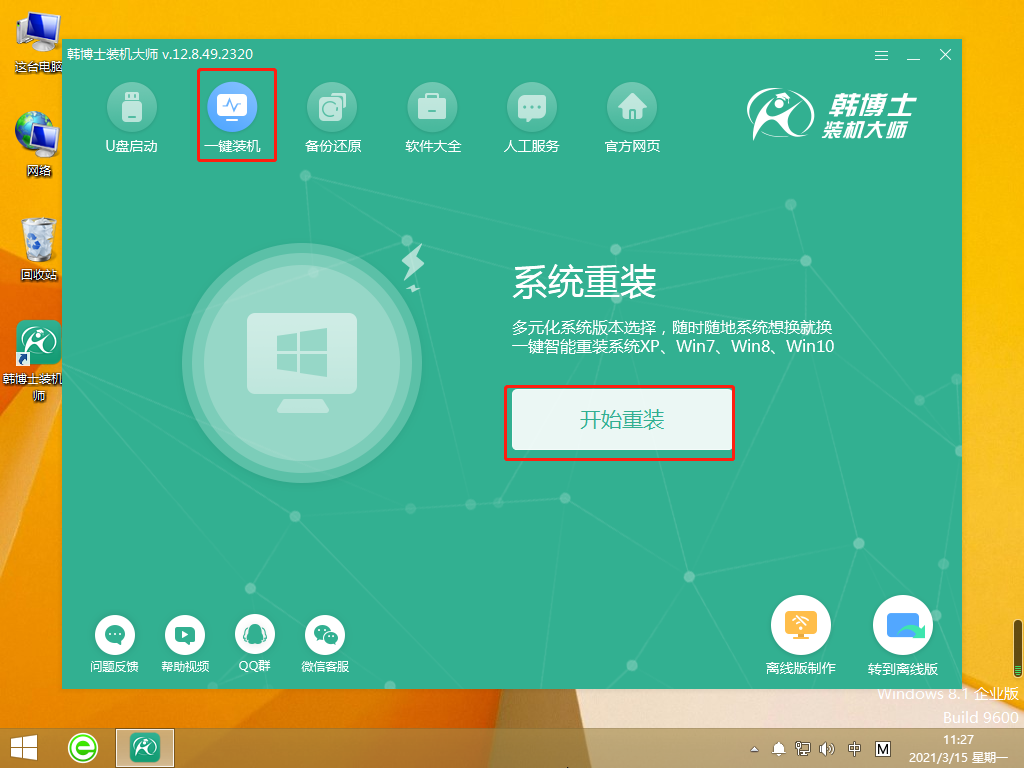
2、然后安装完成韩博士装机大师之后,点击一键装机中的开始重装。
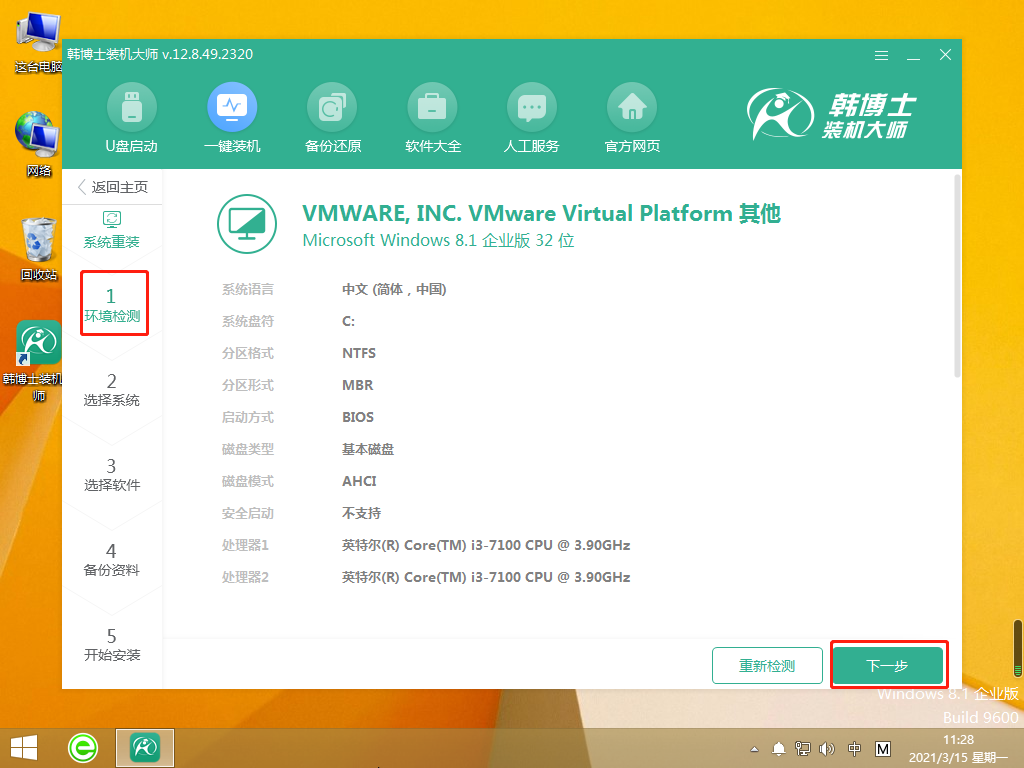
3、然后系统会自动进入到环境监测步骤中,在监测完成之后,点击下一步。
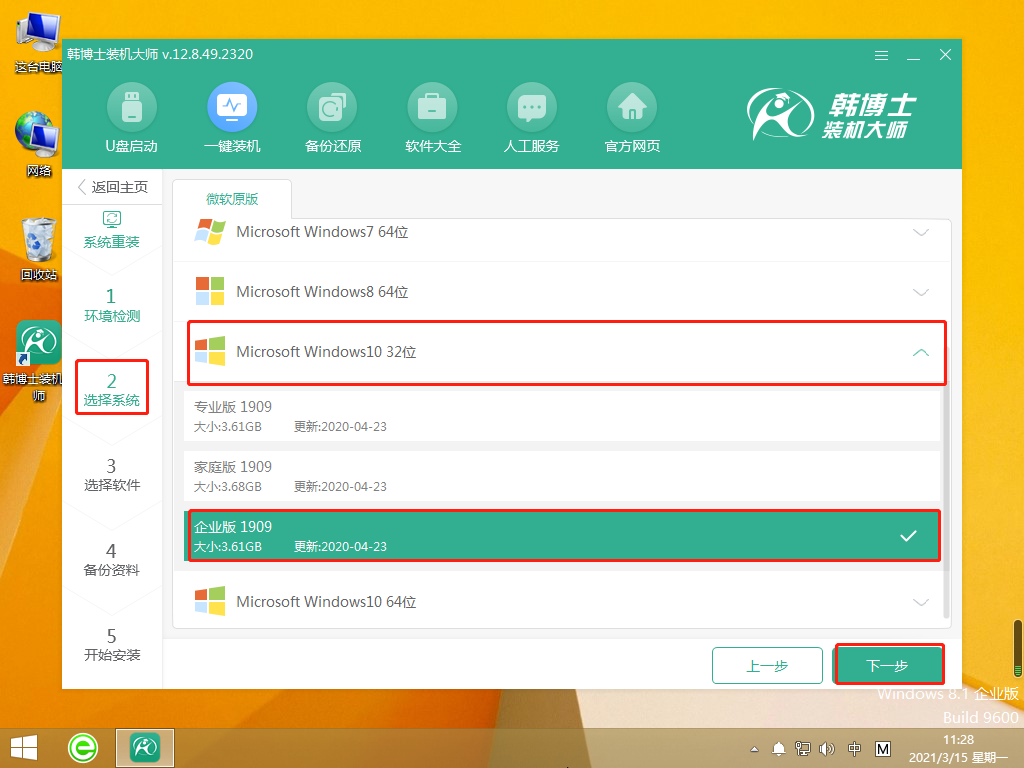
4、在选择系统中,用户可以选择自己需要的系统文件,然后再次点击下一步。
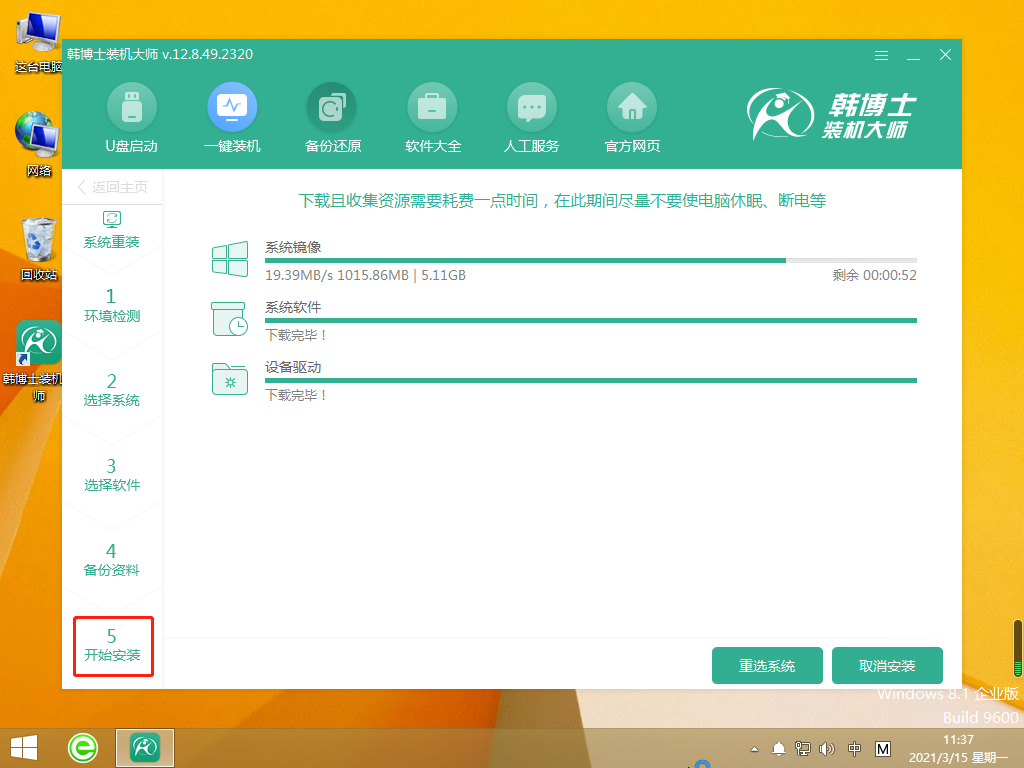
5、在系统文件开始安装之后,这个步骤不需要动手等待即可,然后进入到部署安装环境。
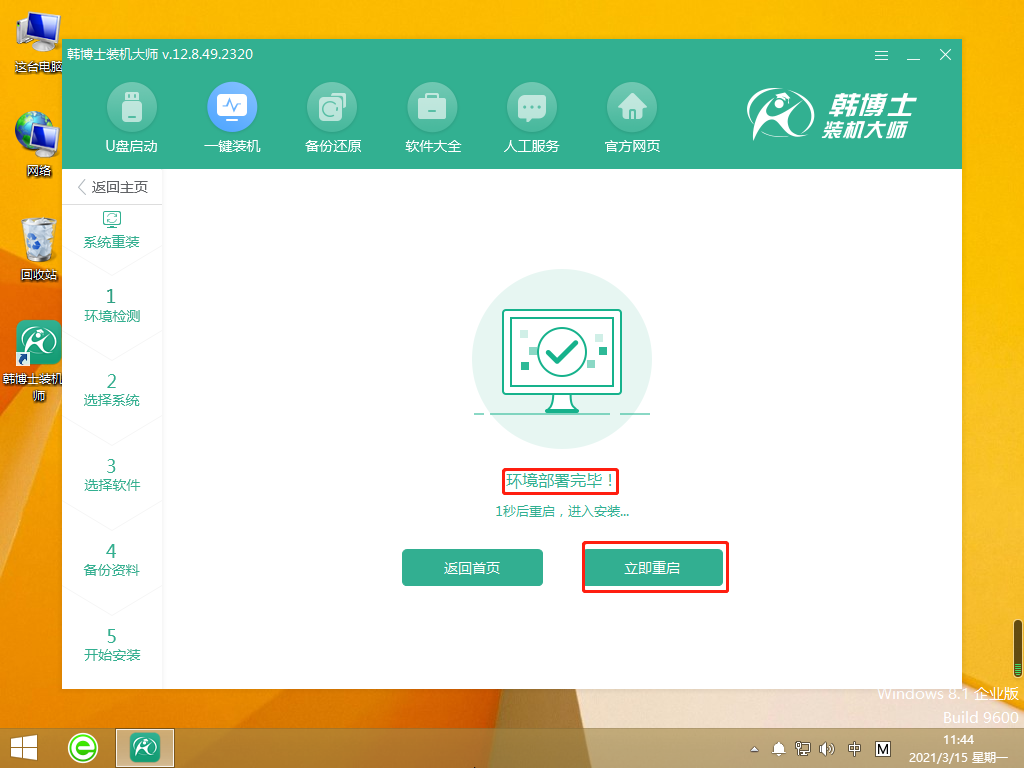
5、在部署安装环境完成之后,点击立即重启,然后选择第二项,按下回车进入到pe系统中。
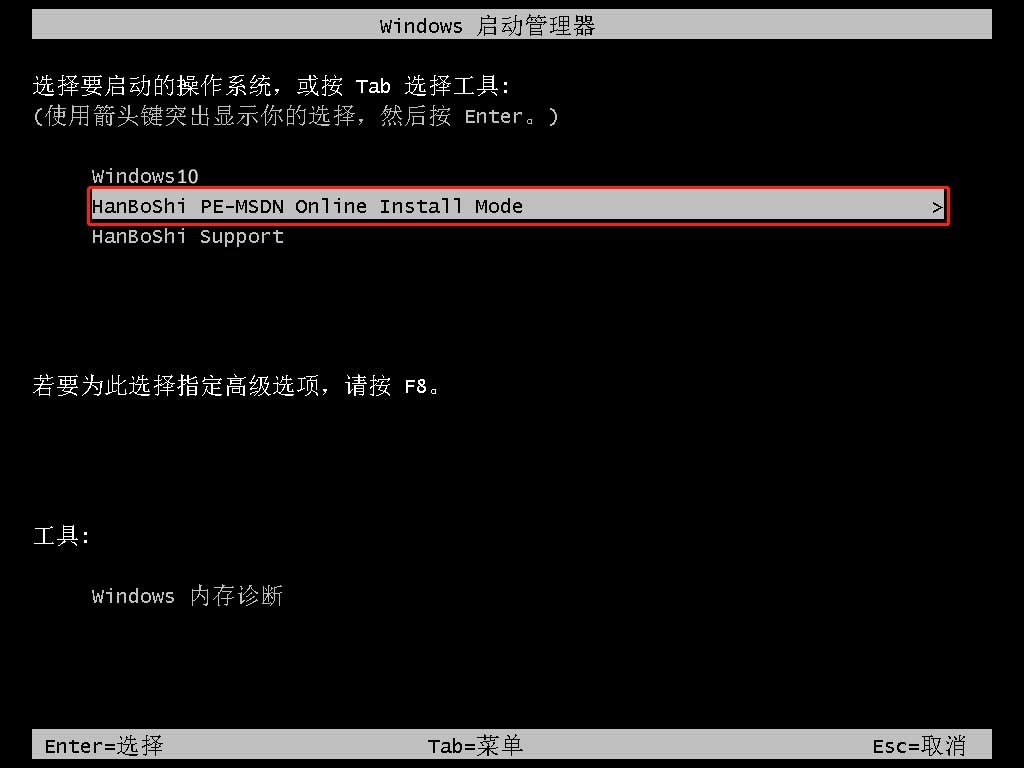
6、进入之后,即可开始重装win10系统,等待完成之后,即可点击立即重启。
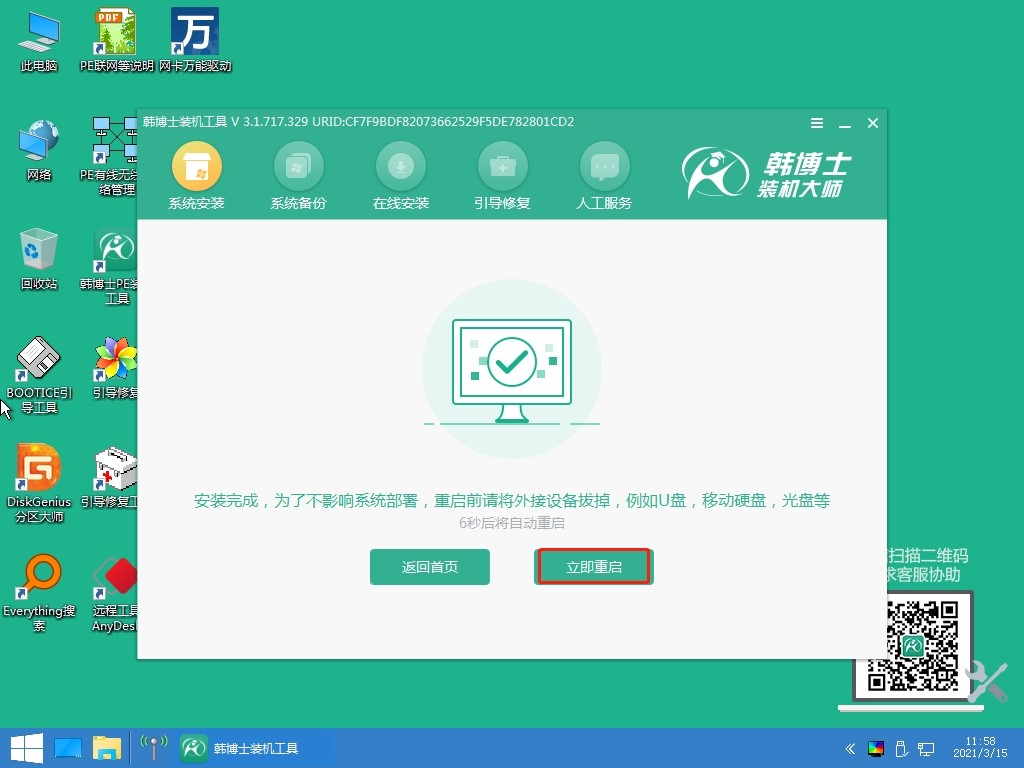
7、重启完成之后,进入win10桌面就代表安装成功了。
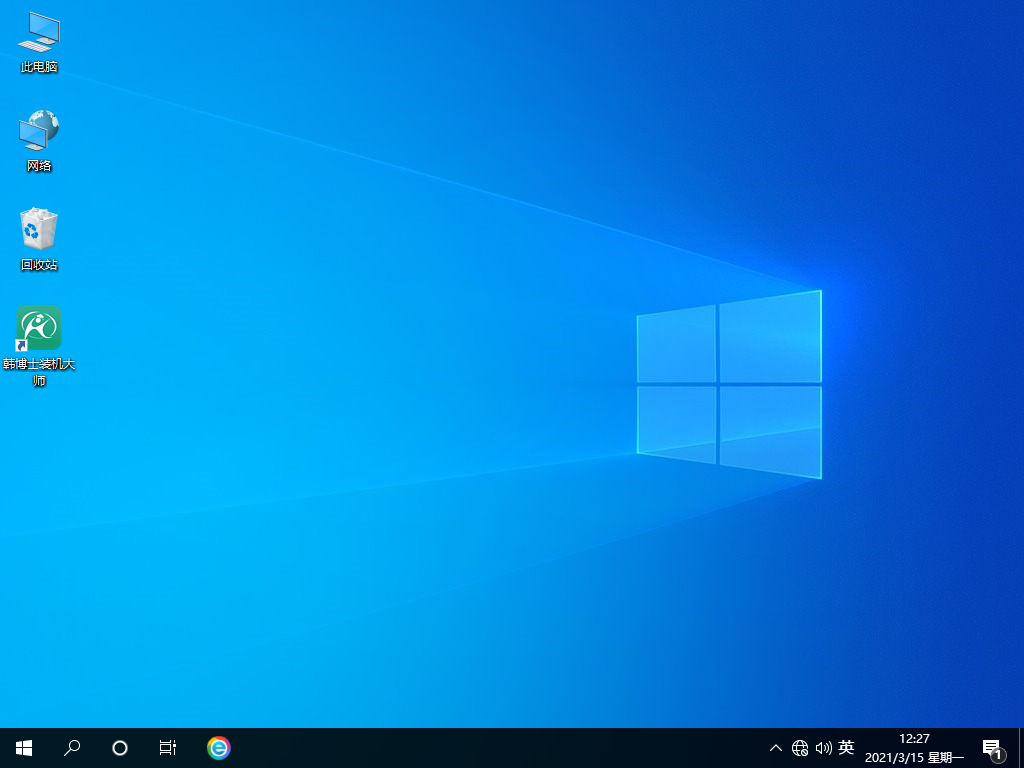
好了,本文到此结束,带大家了解了《韩博士分享Win10装机教程》,希望本文对你有所帮助!关注golang学习网公众号,给大家分享更多文章知识!
声明:本文转载于:系统家园 如有侵犯,请联系study_golang@163.com删除
相关阅读
更多>
-
501 收藏
-
501 收藏
-
501 收藏
-
501 收藏
-
501 收藏
最新阅读
更多>
-
386 收藏
-
341 收藏
-
442 收藏
-
144 收藏
-
312 收藏
-
227 收藏
-
123 收藏
-
150 收藏
-
422 收藏
-
162 收藏
-
190 收藏
-
129 收藏
课程推荐
更多>
-

- 前端进阶之JavaScript设计模式
- 设计模式是开发人员在软件开发过程中面临一般问题时的解决方案,代表了最佳的实践。本课程的主打内容包括JS常见设计模式以及具体应用场景,打造一站式知识长龙服务,适合有JS基础的同学学习。
- 立即学习 543次学习
-

- GO语言核心编程课程
- 本课程采用真实案例,全面具体可落地,从理论到实践,一步一步将GO核心编程技术、编程思想、底层实现融会贯通,使学习者贴近时代脉搏,做IT互联网时代的弄潮儿。
- 立即学习 516次学习
-

- 简单聊聊mysql8与网络通信
- 如有问题加微信:Le-studyg;在课程中,我们将首先介绍MySQL8的新特性,包括性能优化、安全增强、新数据类型等,帮助学生快速熟悉MySQL8的最新功能。接着,我们将深入解析MySQL的网络通信机制,包括协议、连接管理、数据传输等,让
- 立即学习 500次学习
-

- JavaScript正则表达式基础与实战
- 在任何一门编程语言中,正则表达式,都是一项重要的知识,它提供了高效的字符串匹配与捕获机制,可以极大的简化程序设计。
- 立即学习 487次学习
-

- 从零制作响应式网站—Grid布局
- 本系列教程将展示从零制作一个假想的网络科技公司官网,分为导航,轮播,关于我们,成功案例,服务流程,团队介绍,数据部分,公司动态,底部信息等内容区块。网站整体采用CSSGrid布局,支持响应式,有流畅过渡和展现动画。
- 立即学习 485次学习
